最近一直在写一些修图、制图或者视频制作相关的教程,自己在写教程的过程中也不断地提升自己。
如果觉得写得还可以的,欢迎点赞+转发+收藏+评论,不足之处还望加以指正,感谢你的阅读。
注:视频分身术制作有很多种方法,不同素材不效果要求有不同的制作软件与方法,这里介绍的只是之一。
首先使用三角架或者其它方法固定手机或相机,拍摄以下两段视频素材,
一段是拿手机或相机的人物动作

另一段是被拍摄的人物动作

下面介绍使用巧影制作步骤:
1、打开『巧影』APP,新建16:9的文档;
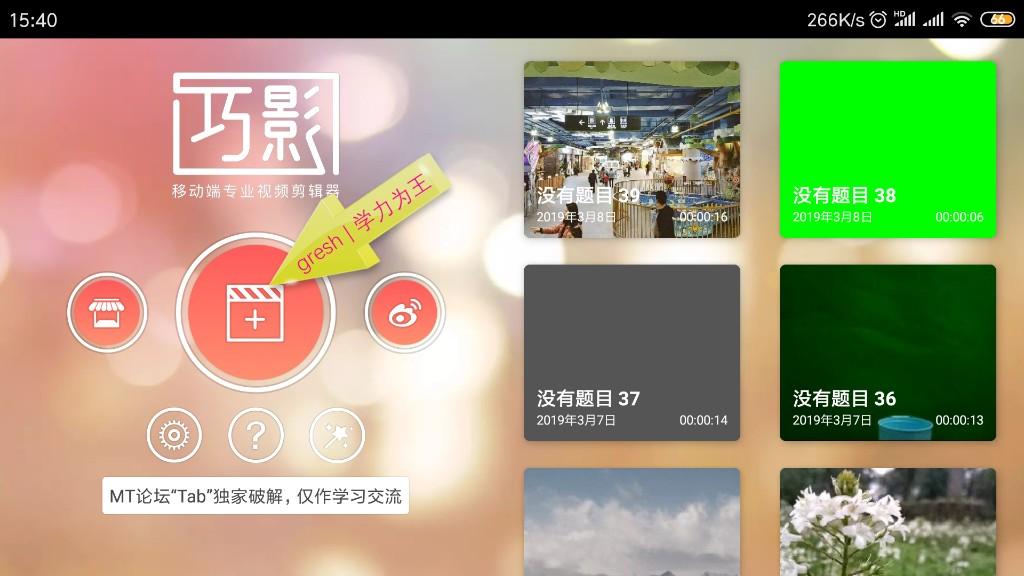

2、点击『媒体』,在『媒体浏览器』中打开『背景图片』,选择任一背景图片;
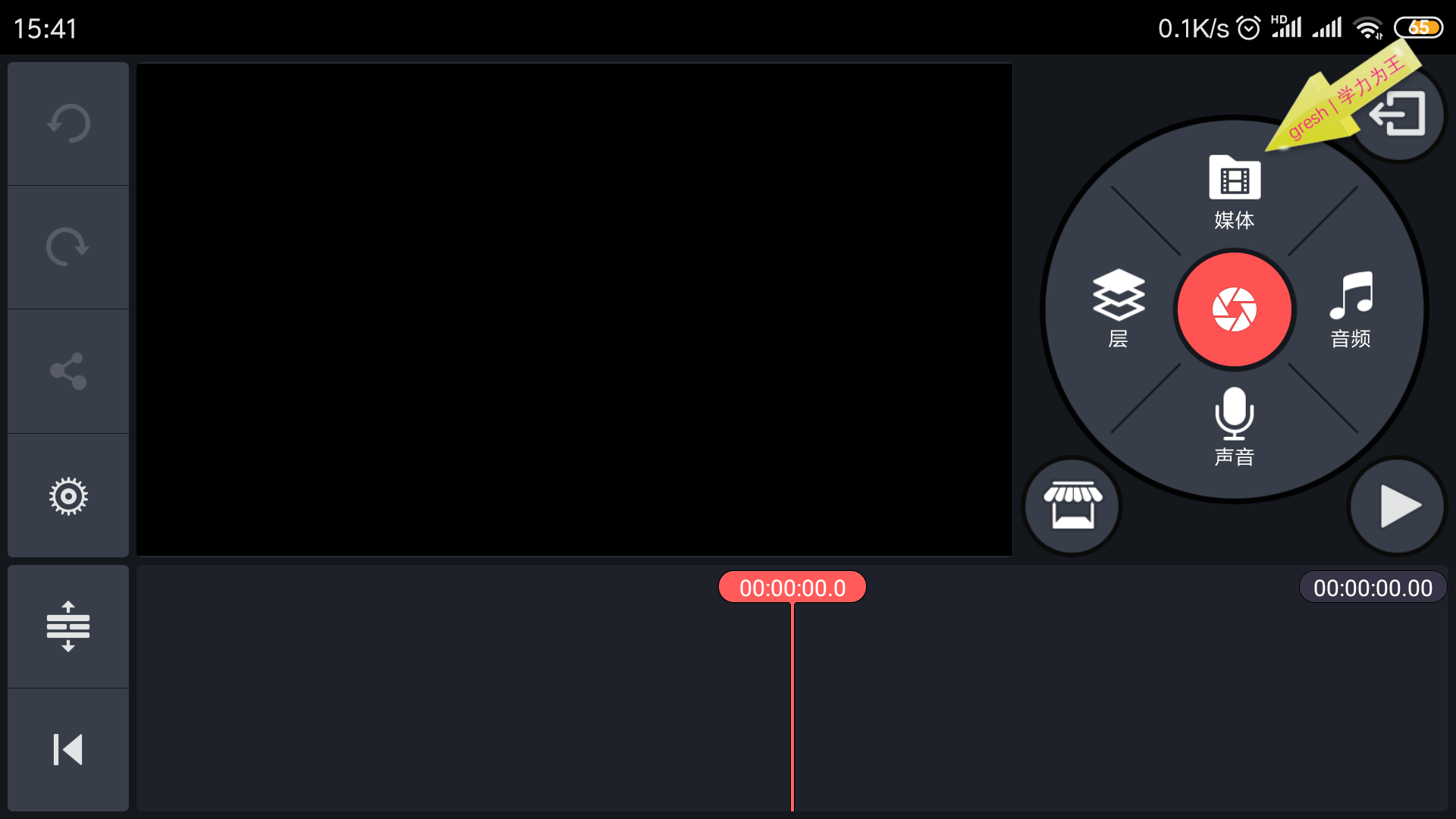
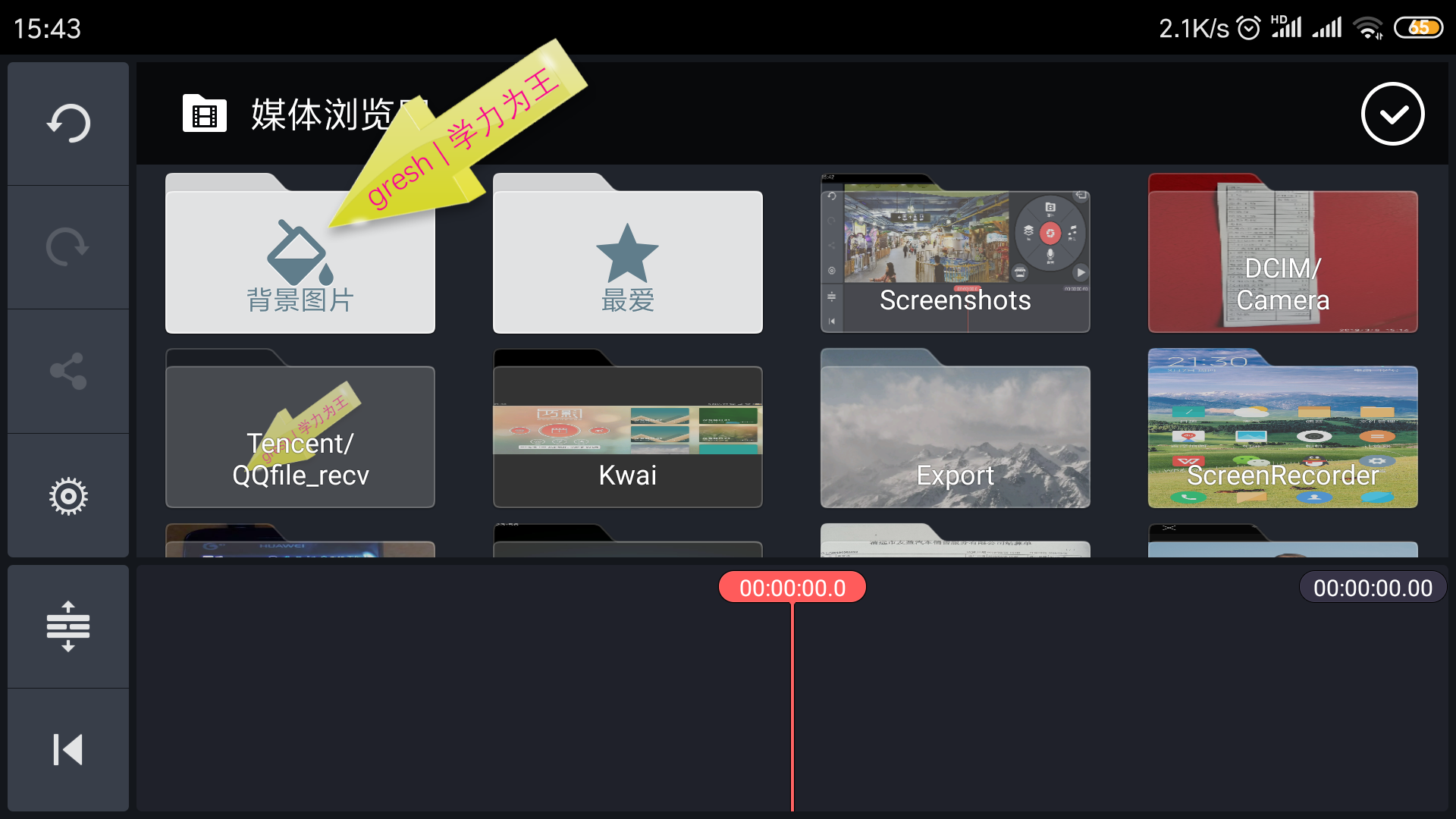
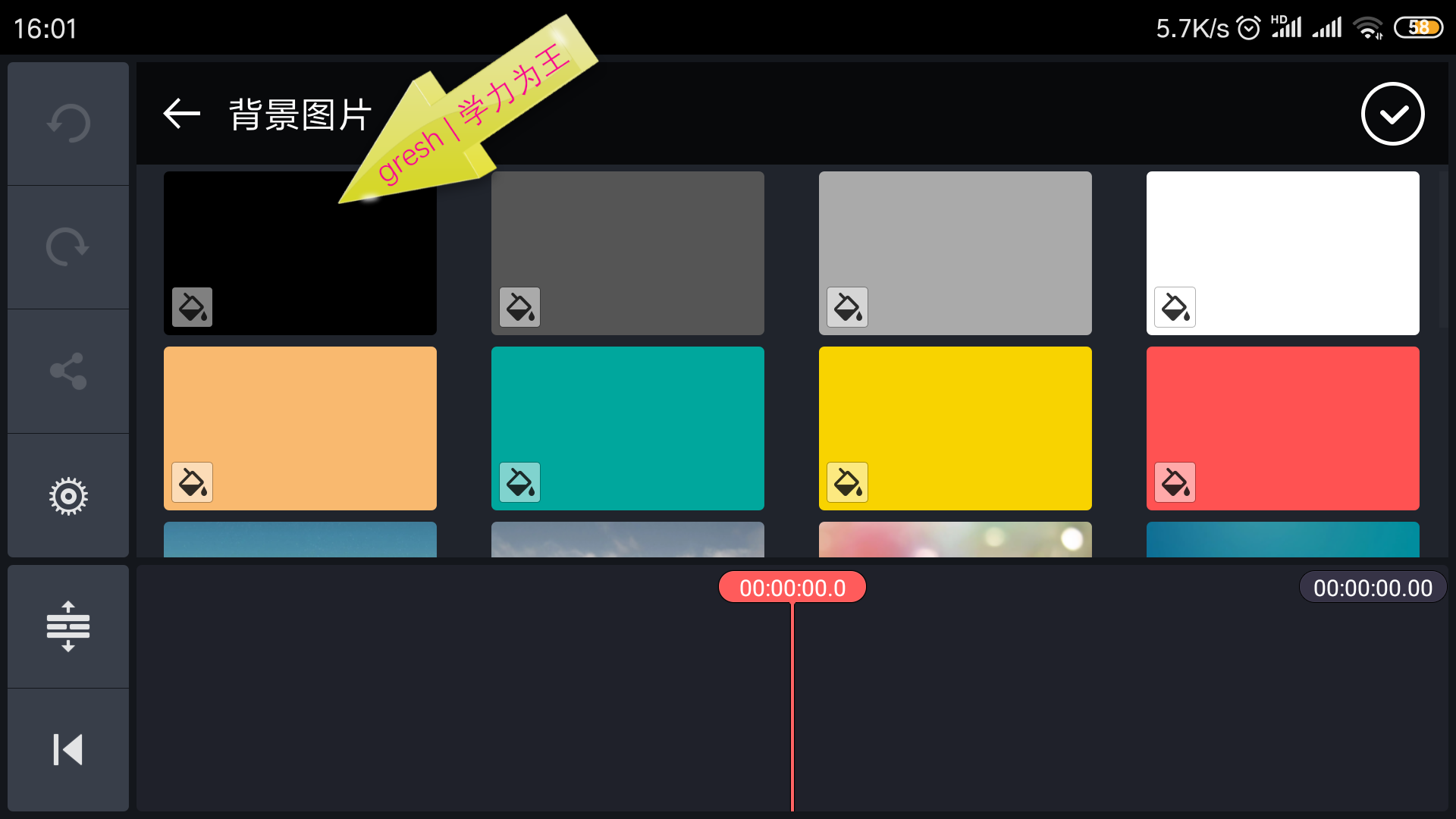
3、点击左下角『首尾切换』键,把播放指针切换到时间轴开头位置;然后点
『层』—>『媒体』,导入准备好的素材;
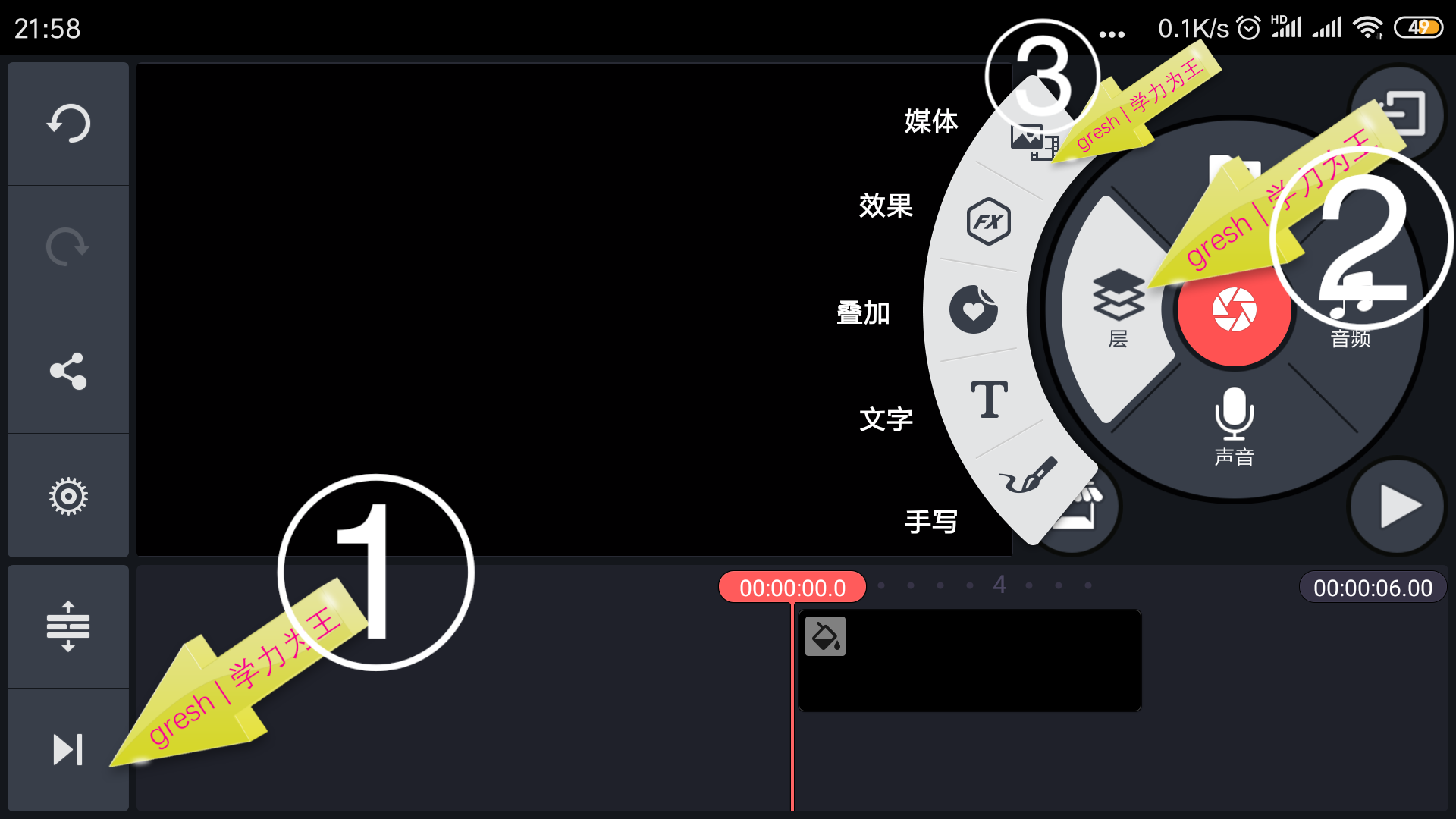
4、点右侧『分屏』工具,选靠右对齐的图标(此处靠左还是靠右具体需根据导入的素材人物方向而定);

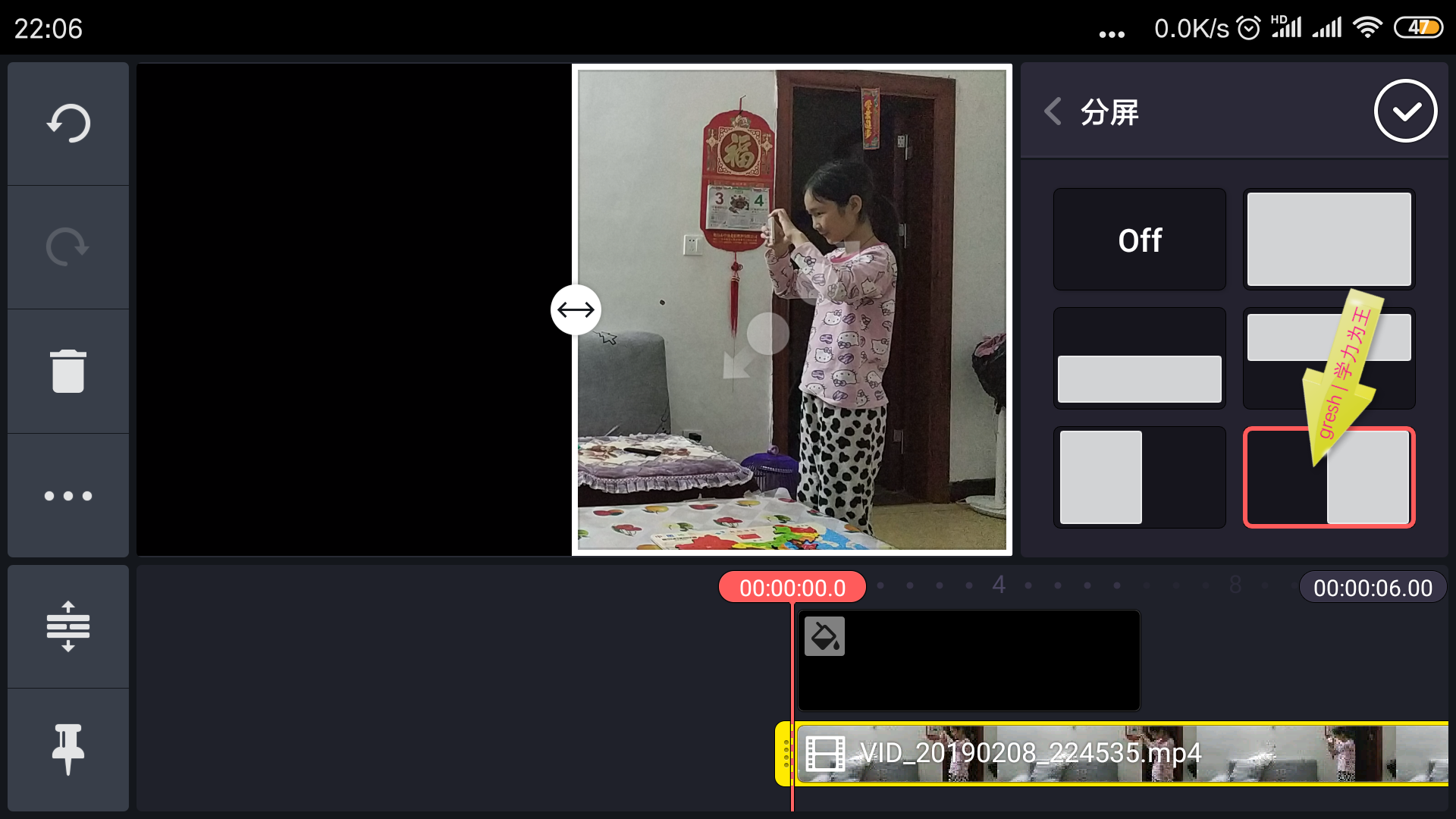
5、然后再点『层』—>『媒体』,再导入另一素材,同样点『分屏』工具,选靠左对齐;

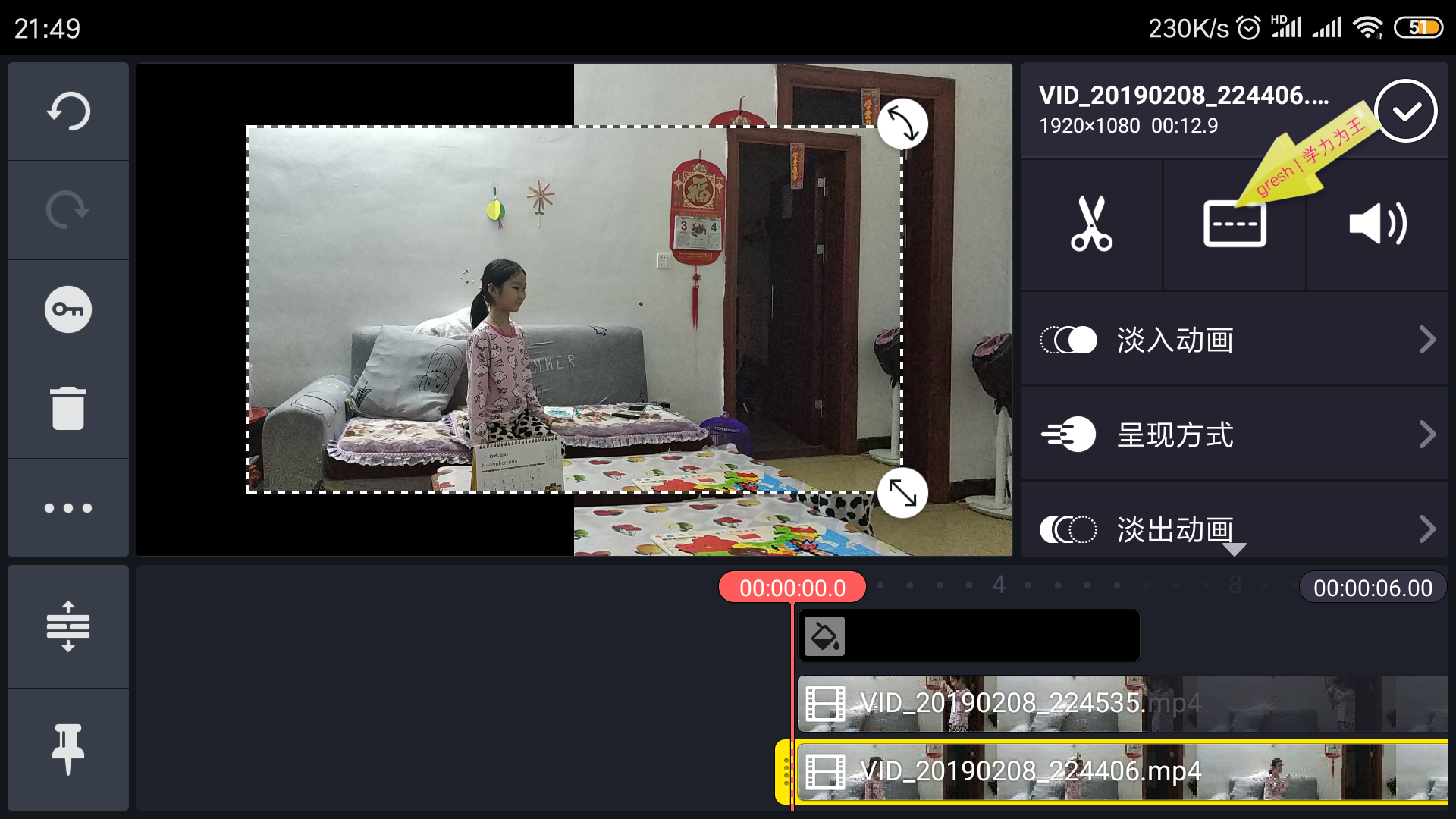

6、根据两视频素材人物的动作适当调整时间轴,调好后点工具栏中的『剪刀』,选中『剪裁到播放指针右侧』把指针右侧多余的剪切掉;(记得把背景图片的时长调整至与视频素材一致)

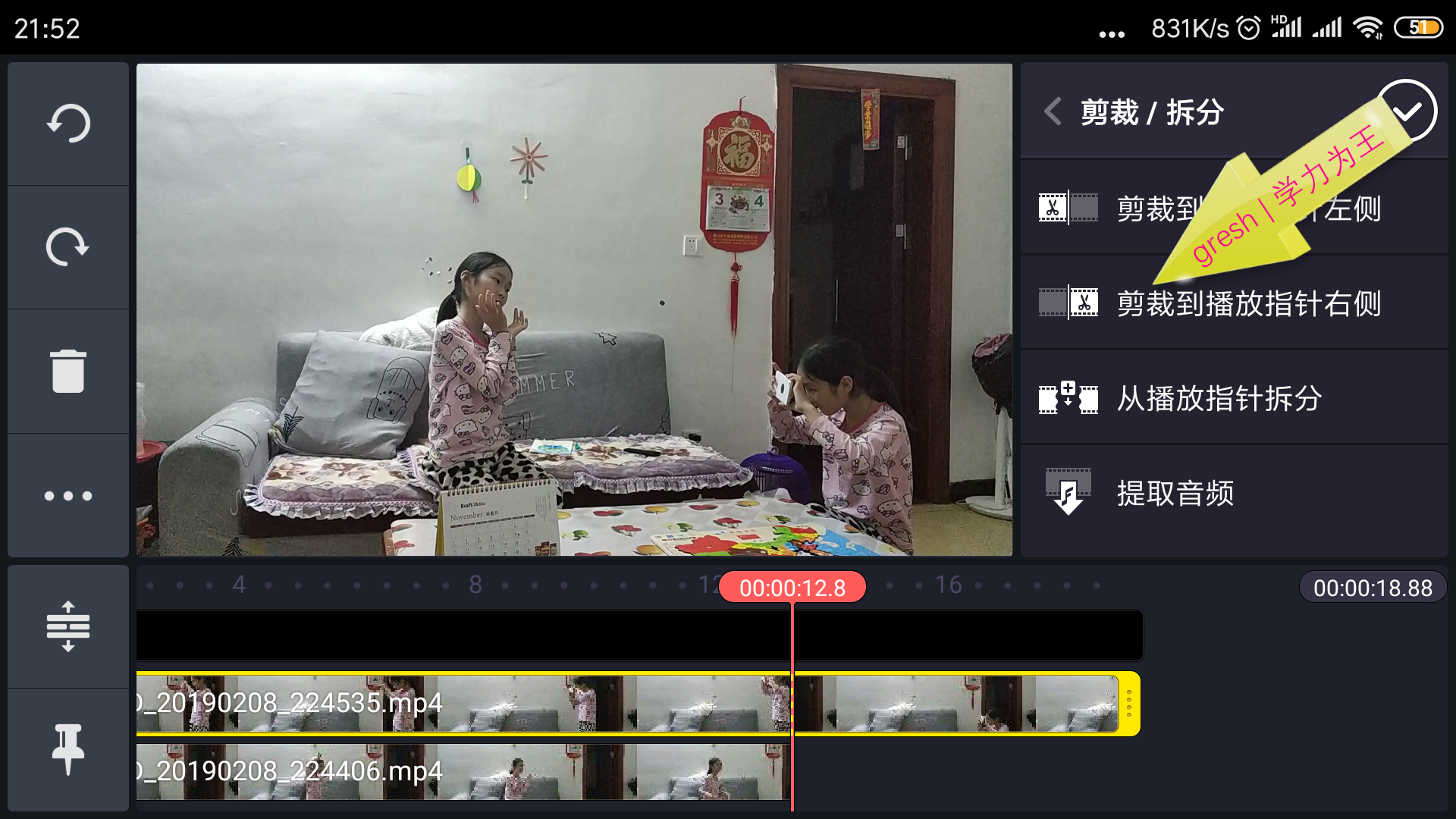
7、制作完毕,查看效果

效果如下:

非常感谢看到此处的朋友们,觉得此文对您有所帮助的,欢迎添加关注支持下。谢谢!


